
Tämä sivu sisältää affiliate-linkkejä, joiden kautta TROYPOINT voi saada palkkiota ilman lisäkustannuksia sinulle. Monesti saat alennusta vierailijoillemme tehtyjen erityisjärjestelyjen vuoksi. En koskaan mainosta jotain, jota en itse käytä tai suosittele. Ostaminen linkkieni kautta tukee suoraan TROYPOINTia, joka pitää sisällön ja työkalut saatavilla. Kiitos!
Tämässä opetusohjelmassa näytetään, miten VPN-nopeutta voidaan lisätä Firestick-, Fire TV- ja Android TV -boksilla.
TROYPOINT-sivustolla esitetään usein kysymyksiä VPN-nopeudesta ja siitä, miten suorituskykyä voidaan lisätä.
On olemassa muutamia vinkkejä, joiden avulla voimme varmistaa, että saamme maksimaalisen latausnopeuden, kun VPN on aktiivinen.
Monet näistä vinkeistä löytyvät myös suositusta Firestickin puskurointioppaastamme.
How to Stop Buffering on Firestick/Fire TV
Ennen kuin sukellat oppaaseen, sinun on tärkeää tietää, miten VPN toimii, jotta ymmärrät joitakin alla esitetyistä korjaustoimenpiteistä.
Kun muodostamme yhteyden Internetiin VPN:n kautta, muodostamme ensin suojatun yhteyden palveluntarjoajan palvelimelle.
Tällöin Internet-yhteydellemme määritetään uusi IP-osoite, ja tiedot salataan. Tämä vähentää luonnollisesti Internet-yhteyttämme.
VPN:n käyttäminen millä tahansa laitteella vaatii prosessointitehoa, mikä voi myös heikentää latausnopeutta.
Tämän sanottuasi näet yleensä paremmat nopeudet tehokkailla laitteilla, kuten NVIDIA Shieldillä, verrattuna Amazon Firestickiin.
Tämä johtuu siitä, että NVIDIA Shieldissä on enemmän prosessointitehoa, mikä johtaa parempiin latausnopeuksiin VPN:n ollessa käytössä.
Useimmat cord cutterit ja pelaajat käyttävät VPN:ää, jotta heidän Internet-palveluntarjoajansa, hallitus, sovellusten/addonien kehittäjät ja hakkerit eivät pääse kirjaamaan, mitä he käyttävät verkossa.

VPN-sovellus salaa Internet-yhteytesi ja peittää IP-osoitteesi, jotta sinusta tulee anonyymi.
Lue yksityiskohtaisesta VPN-oppaastamme kaikki, mitä sinun tarvitsee tietää VPN:stä ja miten ne asennetaan mihin tahansa laitteeseen.
Jos mietit, riittääkö nopeutesi teräväpiirtotiedostojen suoratoistoon, saat seuraavasta oppaasta kaikki vastaukset kysymykseen:
Ei kannata takertua liikaa latausnopeuteen, kun VPN on aktiivinen.
Kuten näet alla olevasta kuvasta, 1080p-sisällön suoratoistoon ei tarvita suurta nopeutta. Katso parempi selitys alla olevalta videolta.

Seuraavissa ohjeissa käytän Fire TV Stick 4K:ta ja IPVanish VPN:ää, jota mainostetaan parhaana VPN:nä suoratoistoon cord-cuttereiden keskuudessa.
Jos olet innokas pelaaja, tätä palvelua pidetään myös parhaana saatavilla olevana Gaming-VPN:nä.
Mutta samaa prosessia voidaan käyttää minkä tahansa Internet-yhteydellä varustetun laitteen tai VPN-palvelun kanssa.
Huomautus: IPVanish ilmoitti hiljattain verkko-uudistuksesta, joka parantaa heidän VPN-nopeuttaan 2,5-kertaiseksi. Klikkaa alla olevaa linkkiä saadaksesi lisätietoja.
IPVanish ylpeilee merkittävällä VPN-nopeuden parannuksella
How To Increase VPN Speed On Firestick/Android
Video Tutorial – VPN Protocol Speed Trick
![]() Registeröidy IPVanish VPN:ään parhaalla alennuksella
Registeröidy IPVanish VPN:ään parhaalla alennuksella
![]() VPN-protokollien opas
VPN-protokollien opas
Kuvakaappausopas
Huom: Seuraava kuvakaappausopas on tiivistetty prosessi. Yllä olevalla videolla mennään paljon yksityiskohtaisemmin ja siitä on enemmän hyötyä.
Useimmissa VPN-palveluissa on valittavana useita protokollia, joita voi käyttää sovelluksen asetusvalikosta. Vaihtoehdot ovat yleensä UDP tai TCP.
Olen havainnut, että UDP:tä käyttämällä VPN-nopeus todennäköisesti kasvaa. Tämä löytyy VPN-sovelluksen asetuksista.
Testasimme eri VPN-protokollia selvittääksemme, mikä protokolla on todella nopein suosituilla laitteilla.
Jotkut Internet-yhteydet vaativat TCP:tä, joten jos VPN:si ei yhdisty, kokeile vaihtaa TCP:hen.
Tärkeää: Jos laitteeseesi ei ole asennettu IPVanishia, tutustu ensin VPN Firestickillä/Fire TV:llä -oppaaseemme.
1. Ota yhteyttä VPN:ään. Käynnistä IPVanish ja napsauta Asetukset-vaihtoehtoa
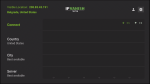
2. Vieritä alaspäin valitaksesi Protokolla

3. Valitse OpenVPN (UDP), jos se ei ole vielä valittuna

Valitsemalla UDP:n voimme nyt testata Internetnopeutemme ja säätää palvelinasetuksia nopeimman vaihtoehdon löytämiseksi.
Yhteyden muodostaminen sijaintisi lähellä olevaan VPN-palvelimeen
On järkevää, että yhteyden muodostaminen sijaintisi lähellä olevaan VPN-palvelimeen tarjoaa nopeamman latausnopeuden, koska datan on kuljettava vähemmän matkaa.
Useimmissa VPN-sovelluksissa on automaattinen yhteyspainike, joka yrittää muodostaa yhteyden nopeimpaan palvelimeen. Olen havainnut, että tämä lähestymistapa ei toimi hyvin useimmissa VPN-palveluissa.
Suositan, että VPN-yhteyspaneelissa yhdistetään manuaalisesti palvelimeen, joka on lähellä sijaintisi sijaintipaikkaa.
Kussakin sijainnissa on myös useita palvelimia, joista voit valita, ja on hyvä ajatus suorittaa nopeustesti jokaisella palvelimella, kunnes löydät palvelimen, johon olet tyytyväinen.
Huomautus: Alla olevissa vaiheissa käytän ilmaista Internetin nopeustestaussovellusta nimeltä Analiti Speed Test WiFi-analysaattori. Sen voi asentaa alla olevan ohjeen avulla.
How to Install Analiti Speed Test
1. Asenna Analiti Speed Test. Palaa IPVanish-sovelluksen aloitusnäyttöön ja napsauta Yhdistä

2. Odota, että yhteys muodostuu

3. Palaa takaisin laitteesi aloitusnäyttöön ja lancaa Analiti

4. Analiti aloittaa välittömästi internetin nopeutesi analysoinnin. Odota testin päättymistä ja tarkastele tuloksia

5. Palaa IPVanishiin ja yritä vaihtaa Palvelin sinua lähimpänä olevaan sijaintiin

6. Yritä valita toinen palvelin, johon haluat muodostaa yhteyden

7. Muodosta yhteys uuteen palvelimeesi

8. Sulje IPVanish-sovellus ja käynnistä Analiti tarkastellaksesi tuloksiasi
88888> 
Siinä kaikki! Suosittelen kokeilemaan lukuisia palvelimia ja sijainteja löytääksesi vaihtoehdon, joka tarjoaa sinulle suurimman latausnopeuden.
Jos tarvitset VPN-palveluntarjoajan, jolla on huikeat nopeudet, suosittelen IPVanishia.
Kuten näet yllä olevasta videosta, palvelu tarjoaa erinomaiset latausnopeudet, minkä vuoksi se on yksi markkinoiden suosituimmista palveluista tällä hetkellä.
![]() SÄÄSTÄ JOPA 62% TÄMÄLLÄ AIKUISELLA TARJOUKSELLA
SÄÄSTÄ JOPA 62% TÄMÄLLÄ AIKUISELLA TARJOUKSELLA
Käytä IPVanishia rajoittamattomilla &laitteilla & silloin, kun olet poissa kotoa.
IpVanish takaa palvelunsa 30 päivän rahanpalautusoikeudella.
Click Here for Best IPVanish Discount
Other Ways to Increase VPN Speed
1. Käynnistä laite uudelleen
Ensimmäinen keino, jota ehdotan aina kaikkeen tietokoneeseen liittyvään, on laitteen uudelleenkäynnistäminen.
Hämmästyttävää, miten tämä ratkaisee niin monet tietokoneiden ja mediasuoratoistolaitteiden ongelmat.

Lue Firestickin uudelleenkäynnistyksen opetusohjelma, josta löydät ohjeet ja lisätietoja.
How to Restart Firestick/Fire TV
Jos laitteen uudelleenkäynnistys ei auta, suositellaan Firestickin nollausta.
2. Päivitä Ethernet-yhteyteen
Joskus kodin langaton yhteys voi muuttua epäluotettavaksi etäisyyden reitittimestä, alhaisen kaistanleveyden ja muiden syiden vuoksi.
Suosittelen tarkastelemaan Firestickin Ethernet-sovittimen hankkimista, joka todennäköisesti lisää VPN-nopeuksiasi.

Jos kotonasi ei ole ethernet-pistokkeita seinissä, suosittelemme Powerline-sovitinta.
3. Käynnistä langaton reititin & modeemi
Toinen ratkaisu VPN-nopeuden kasvattamiseen on langattoman reitittimen ja Internet-modeemin käynnistäminen uudelleen.
Tällöin ehdotan, että irrotat molemmat laitteet pistorasiasta, annat niiden olla kymmenen minuuttia ja kytket ne sitten takaisin verkkovirtaan.
Haluat yleensä ensin kytkeä modeemin takaisin verkkovirtaan, ja kun se on käynnistynyt, kytket langattoman reitittimesi takaisin verkkovirtaan.

Jos havaitset, että edellä luetellut toimet eivät paranna nopeuttasi VPN-yhteyden muodostamisen yhteydessä, Internetin yhteysnopeutesi ei ehkä ole tarpeeksi voimakas.
Useimmat Internet-palveluntarjoajat tarjoavat nopeusparannuksia, ja tämä on yleensä minimaalinen korotus kuukausihintaan, mutta sen arvoinen.
VPN-reitittimen käyttäminen voi myös olla hyödyllistä VPN-nopeuden parantamisen kannalta jatkossa.
Vilfo VPN -reitittimen arvostelu & Asennus
4. Päivitä laitteen ohjelmisto
Laitteen päivittäminen uusimpaan ohjelmistoon poistaa aiempien versioiden virheet, estää sovellusten kaatumisen ja auttaa lisäämään VPN-nopeutta!

Katso alla oleva opas, joka auttaa sinua asentamaan laitteesi uusimman ohjelmistopäivityksen.
How To Update Firestick/Fire TV
Yleisempiä nopeus- ja puskurointivinkkejä varten suosittelemme katsomaan alla olevan videon, joka auttaa parantamaan laitteesi suorituskykyä.
![]() Ilmainen TROYPOINT-sovellus nopealla sovellusasennusohjelmalla
Ilmainen TROYPOINT-sovellus nopealla sovellusasennusohjelmalla
Nämä yllä esitetyt vinkit auttavat parantamaan VPN-nopeuttasi ja tekevät suoratoistokokemuksestasi miellyttävämmän!
Pysy ajan tasalla uusimmista uutisista, suoratoistovinkeistä ja muusta seuraamalla viikoittain päivittyvää TROYPOINT-neuvonantaja-sivustoa.
Tämä neuvonantaja-sivusto tarjoaa kaikki parhaimmat vinkit kaapeleiden katkaisuun, joilla voit hyödyntää suosikkisuoratoistolaitteitasi ja muuta.
Klikkaa alla olevaa linkkiä ja liity muiden 800 000 Advisor-tilaajan joukkoon.
Vapaa TROYPOINT Advisor
Lue lisää IPVanish VPN:stä perusteellisen arvostelumme kautta, jonka löydät alta.
IPVanish Review
How to Increase VPN Speed FAQ
Miten VPN-nopeutta voi lisätä?
VPN-nopeuden lisäämiseen on useita tapoja. Joitakin suosittuja menetelmiä ovat VPN-protokollien vaihtaminen, palvelimien vaihtaminen, laitteen uudelleenkäynnistäminen ja muut tässä oppaassa luetellut vinkit.
Mikä on nopein VPN?
Nopein ja suosituin VPN markkinoilla on IPVanish. He ovat kokeneet viimeaikaisia verkkouudistuksia ja parantavat palveluitaan jatkuvasti ajan myötä.
Mitä on ISP:n kuristaminen?
ISP:n kuristaminen tapahtuu, kun ISP hidastaa yhteysnopeuttasi, jos se havaitsee liikaa suoratoistotoimintaa sinulta. Hyvä ratkaisu on muodostaa yhteys VPN-palveluun, kuten IPVanishiin.